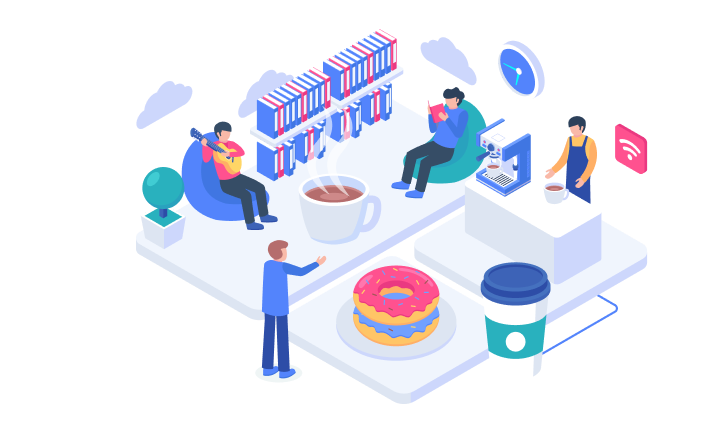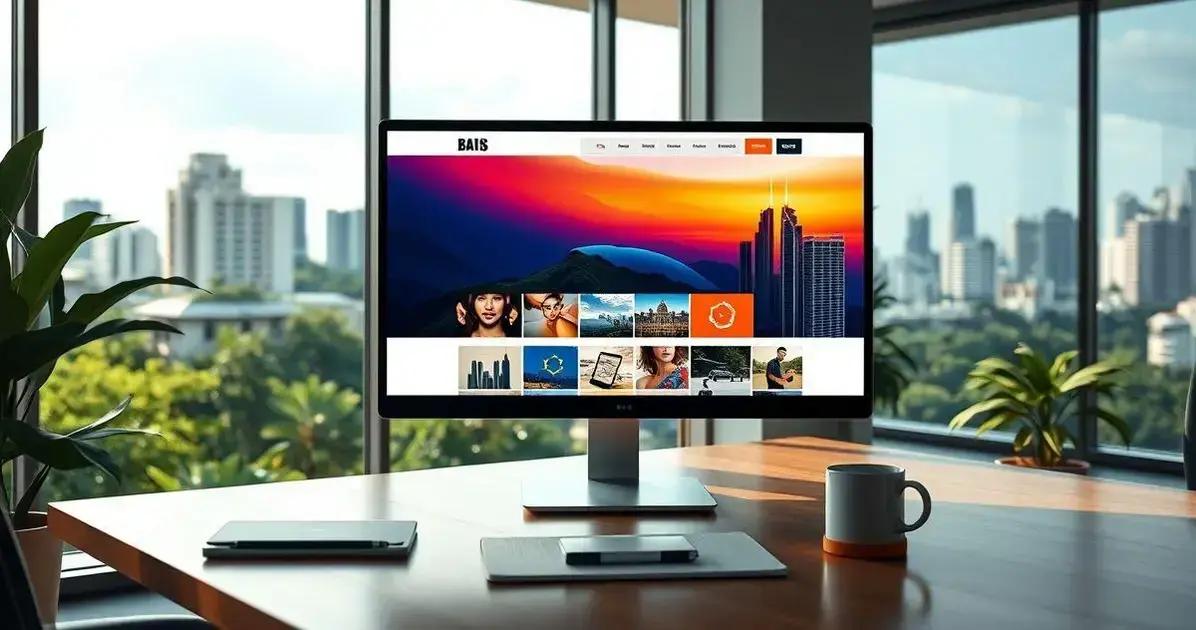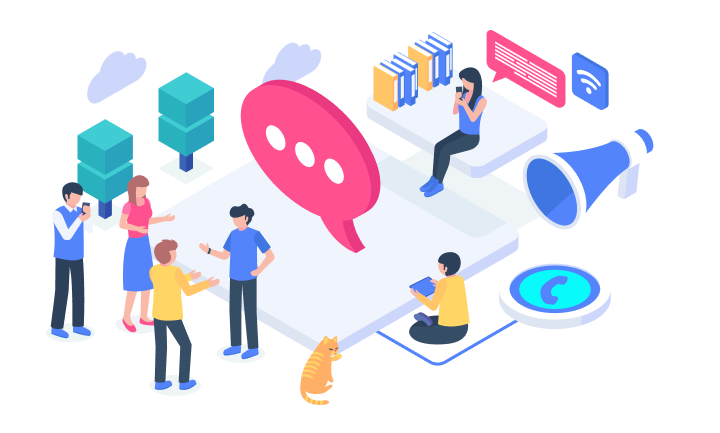Para remover o Yahoo do Google Chrome e melhorar sua experiência de navegação, configure o Google como motor de busca padrão, acesse ‘Configurações’ no Chrome, remova extensões indesejadas em ‘Mais ferramentas’ > ‘Extensões’, limpe regularmente as configurações do navegador para manter seu desempenho e restaure os padrões do Chrome para eliminar modificações indesejadas, garantindo um navegador rápido e seguro.
**Remover motores de busca** indesejados como o Yahoo do seu Google Chrome pode melhorar significamente sua navegação. Se você está frustrado com **configurações de navegador** que mudaram sem sua permissão, temos as soluções. Vamos abordar como **desinstalar extensões** ou **limpar o navegador** para prevenir futuras modificações não autorizadas. Siga nosso guia para reconfigurar o seu **motor de busca padrão** e garantir uma navegação mais eficiente.
Reconfigurar o motor de busca padrão
Para reconfigurar o motor de busca padrão no Google Chrome, siga estas etapas simples. Primeiro, abra o Google Chrome e clique nos três pontos no canto superior direito para acessar o menu de configurações. Em seguida, selecione ‘Configurações’ e navegue até a seção ‘Motor de busca’. Aqui, você poderá ver qual é o motor de busca atual.
Escolhendo um Novo Motor de Busca
No menu ‘Motor de busca usado na barra de endereço’, clique na opção atual e uma lista de motores de busca disponíveis aparecerá. Se Google não estiver selecionado, clique nele para torná-lo seu motor de busca padrão.
Você também pode adicionar um novo motor de busca se não estiver na lista. Para isso, clique em ‘Gerenciar motores de busca…’, e, em seguida, ‘Adicionar’. Digite o nome do motor de busca, a palavra-chave desejada e a URL com um lugar %s onde a consulta irá aparecer, depois clique em ‘Adicionar’ novamente.
Remover extensões indesejadas
Para remover extensões indesejadas no Google Chrome, inicie abrindo o navegador e localizando os três pontos no canto superior direito da tela, que abrem o menu principal. Clique em ‘Mais ferramentas’ e, em seguida, selecione ‘Extensões’.
Identifique e Remova Extensões
Na página de extensões, você verá todas as extensões instaladas. Examine a lista para identificar aquelas que não são familiares ou que não estão sendo usadas. Para cada extensão indesejada, clique no botão ‘Remover’ e confirme sua escolha na caixa de diálogo que aparece.
Gerenciar Extensões Necessárias também é importante. Para aquelas que deseja manter, mas silenciar temporariamente, use a chave ao lado do nome da extensão para desativá-la sem removê-la completamente.
Mantenha um olhar crítico sobre as extensões instaladas para garantir que nenhuma esteja afetando negativamente sua experiência de navegação ou modificando suas configurações de navegador sem a sua permissão.
Limpar configurações do navegador
Para limpar as configurações do navegador no Google Chrome e melhorar sua navegação, inicie clicando nos três pontos no canto superior direito do navegador para abrir o menu. Selecione ‘Configurações’ para acessar as opções do Chrome.
Limpar Dados de Navegação
Na seção ‘Privacidade e segurança’, clique em ‘Limpar dados de navegação’. Isso permitirá excluir o histórico de navegação, cookies, e dados de cache que possam estar dificultando o desempenho do navegador. Escolha o intervalo de tempo desejado e os tipos de dados que deseja limpar, depois clique em ‘Limpar dados’.
Para garantir que todas as configurações de navegador indesejadas sejam removidas, considere restaurar todas as configurações para os padrões originais. Na mesma seção, encontre a opção ‘Restaurar configurações para os padrões originais’ e confirme sua ação.
Fazer isso regularmente pode ajudar a manter seu Google Chrome funcionando de forma suave e rápida, removendo configurações e dados acumulados que possam estar afetando o desempenho.
Evitar futuras modificações indesejadas
Para evitar futuras modificações indesejadas no Google Chrome, adote algumas práticas simples, mas eficazes. Primeiramente, durante o download de software, preste atenção ao escolher instalações avançadas ou personalizadas para ter controle sobre o que está sendo instalado. Evite instalar software de fontes não confiáveis.
Controle de Extensões
Regularmente, revise as extensões do Chrome para garantir que não haja adições suspeitas. Use o Chrome Web Store para baixar extensões, lendo avaliações e verificando permissões antes de instalá-las. Desconfie de extensões que requerem muitas permissões inusitadas.
Atualizações Automáticas do navegador podem ajudar a prevenir modificações indesejadas, pois incluem as últimas correções de segurança. Verifique se o Chrome está sempre atualizado nas configurações do navegador.
Implementar corretamente o gerenciamento de permissões ao acessar sites pode fazer toda a diferença. Ao ser solicitado permitir notificações ou acesso a dados, avalie se é realmente necessário e pertinente.
Restaurar padrões do Google Chrome
Para restaurar os padrões do Google Chrome, siga um procedimento simples dentro das configurações do navegador. Este processo pode resolver problemas persistentes e remover configurações indesejadas que você pode ter adquirido acidentalmente.
Passos para Restaurar
Abra o Google Chrome e clique nos três pontos no canto superior direito, depois escolha ‘Configurações’. Role até o final da página e clique em ‘Avançado’ para expandir mais opções.
Dentro da seção ‘Redefinir e limpar’, clique em ‘Restaurar configurações para os padrões originais’. Aparecerá uma janela de confirmação explicando o que será afetado. Ao confirmar, suas configurações serão restauradas e todas as extensões desativadas, porém seus favoritos e senhas salvas permanecerão intactos.
Restaurar o navegador garante que as configurações essenciais voltem ao normal, eliminando qualquer personalização indesejada que pode ter comprometido o funcionamento do navegador.
Concluindo, como otimizar o Google Chrome
A remoção do Yahoo e de outras configurações indesejadas do Google Chrome pode simplificar e acelerar sua experiência de navegação. Ao seguir os passos detalhados reconfigurando o motor de busca padrão, removendo extensões indesejadas e limpando as configurações do navegador, você pode garantir que seu navegador opere de forma mais eficiente.
Adotando práticas como evitar instalações suspeitas, gerenciar permissões cuidadosamente e restaurar padrões quando necessário, você protege seu navegador contra alterações futuras indesejadas. Manter o Chrome otimizado não apenas melhora a segurança, mas também a funcionalidade geral, permitindo que você aproveite uma navegação sem interrupções.
Assim, ao entender e implementar essas etapas, você garante um desempenho robusto e customizado para suas necessidades no uso diário do navegador.
FAQ – Perguntas frequentes sobre Como Tirar o Yahoo do Google Chrome
Como eu configuro o motor de busca padrão no Google Chrome?
Para configurar o motor de busca padrão, acesse as ‘Configurações’ no Chrome, vá para a seção ‘Motor de busca’ e selecione o Google como padrão.
O que devo fazer para identificar e remover extensões indesejadas?
Acesse ‘Mais ferramentas’ no menu do Chrome, depois ‘Extensões’. Revise e remova extensões não utilizadas ou suspeitas clicando em ‘Remover’.
Por que é importante limpar as configurações do navegador regularmente?
Limpar as configurações do navegador remove dados e extensões indesejados, melhorando o desempenho e a segurança da sua navegação.
Como posso evitar modificações indesejadas no futuro em meu navegador?
Revise e gerencie extensões, evite downloads de fontes não confiáveis e mantenha o Chrome sempre atualizado para proteger suas configurações.
Como restaurar os padrões do Google Chrome pode me ajudar?
Restaurar os padrões do Chrome remove modificações indesejadas e configurações erradas, mantendo seus favoritos e senhas salvas intactos.